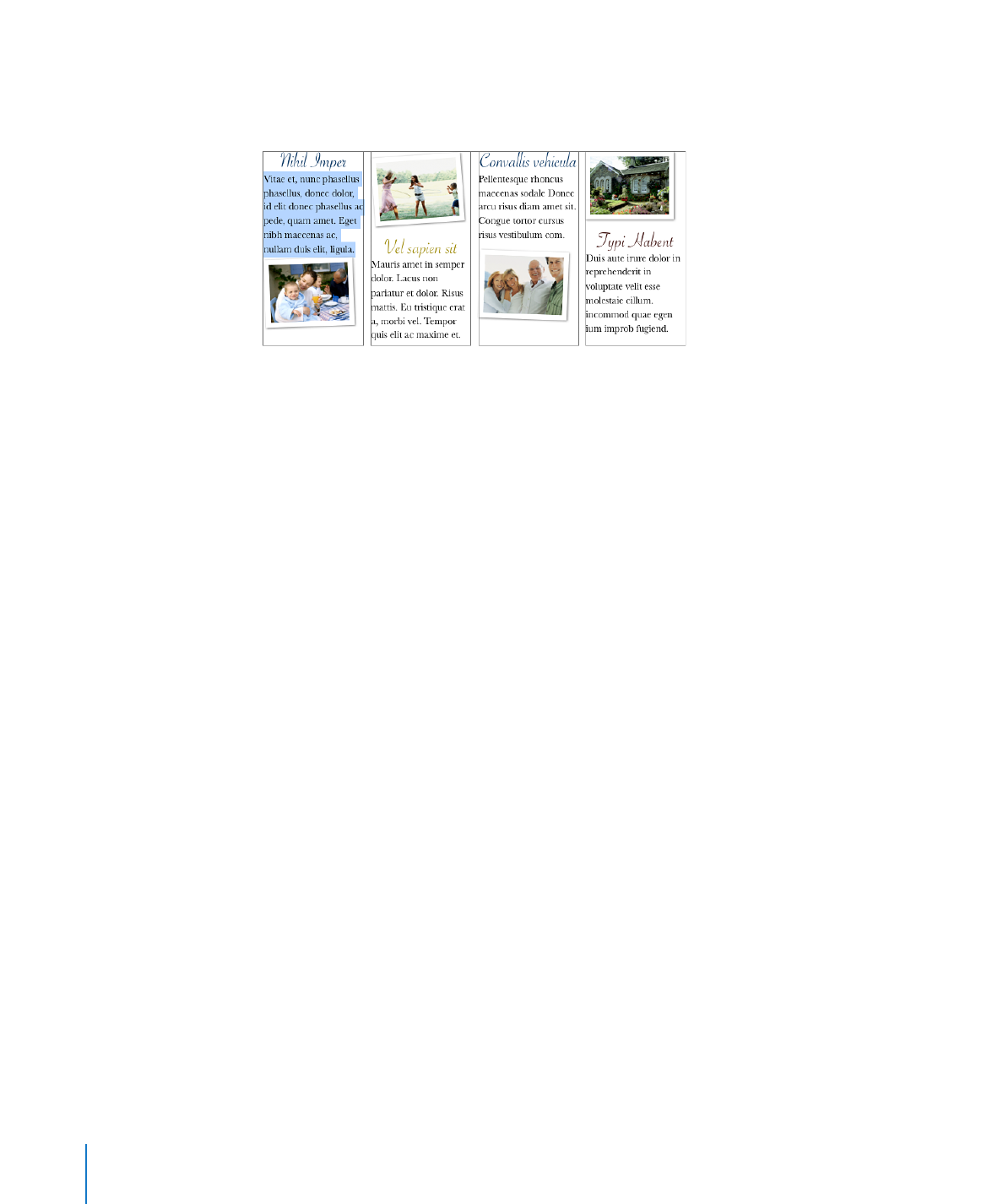
Ajout de nouvelles pages modèle
Chaque page qui constitue un modèle possède son propre agencement. Vous
pouvez utiliser l’agencement affiché lors de la première ouverture du document. Si
l’agencement ne répond pas à vos besoins, vous pouvez choisir une autre page parmi
les pages supplémentaires qui s’intègrent au modèle.
L’ajout de nouvelles pages de modèle vous permet d’ajouter rapidement des pages
qui contiennent déjà du texte, des images, des tableaux, des graphiques et d’autres
options de mise en forme que vous souhaitez utiliser.
Pour ajouter une nouvelle page de modèle :
1
Cliquez dans la section après laquelle vous souhaitez que la nouvelle page apparaisse.
88
Chapitre 5
Utilisation du texte
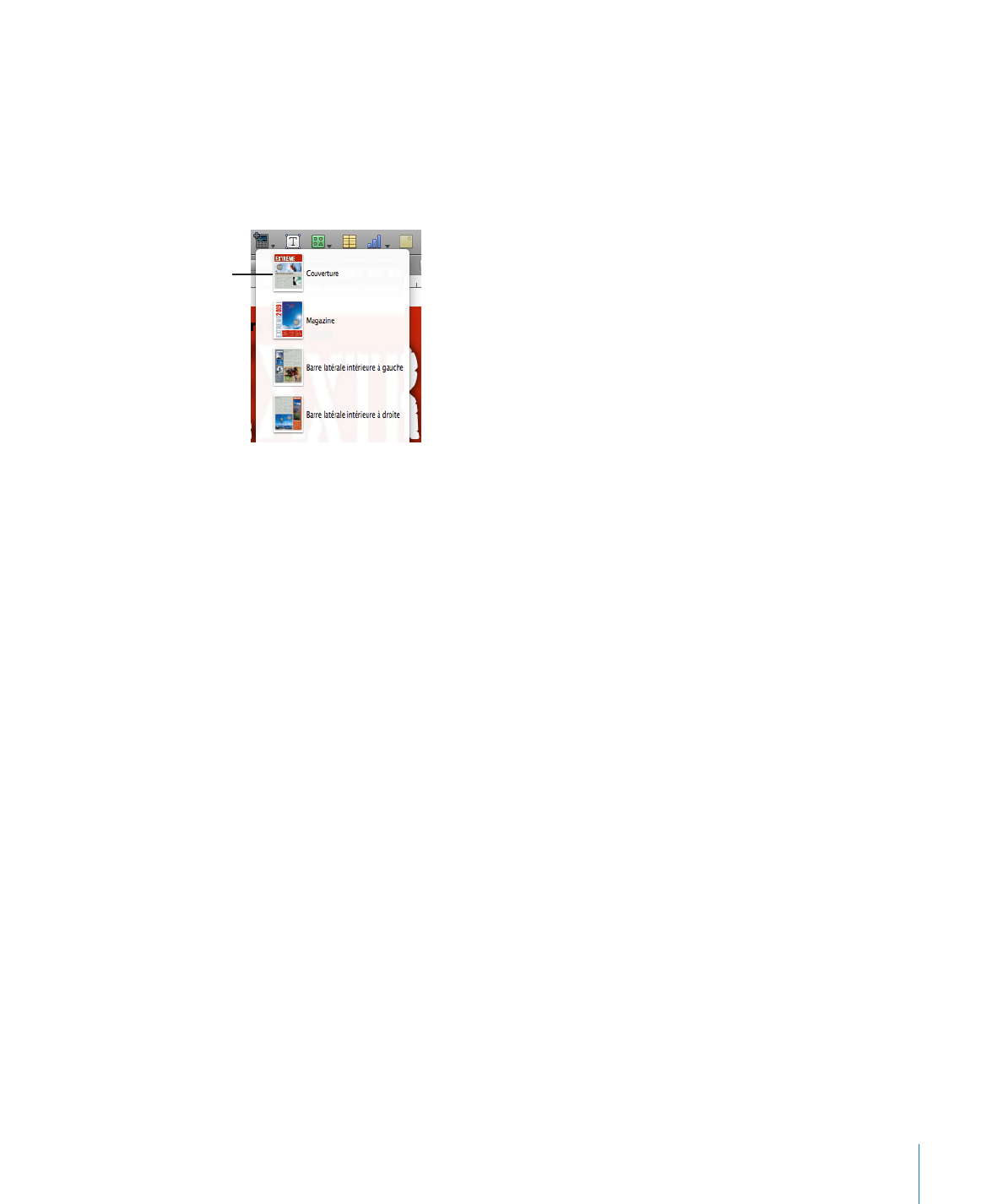
Chapitre 5
Utilisation du texte
89
Une section correspond à un groupe de pages partageant la même disposition ,
numérotation des paragraphes ou tout autre attribut de document. Un chapitre
correspond par exemple à une section.
2
Cliquez sur les boutons Sections (modèles de traitement de texte) ou Pages (modèle
de disposition de page) dans la barre d’outils, puis choisissez un type de page à
ajouter à votre document.
Sélectionnez des pages
supplémentaires dans
le menu local Sections
ou Pages.
Pour en savoir plus sur l’utilisation des sections, consultez la rubrique « Création de
sections » à la page 65.